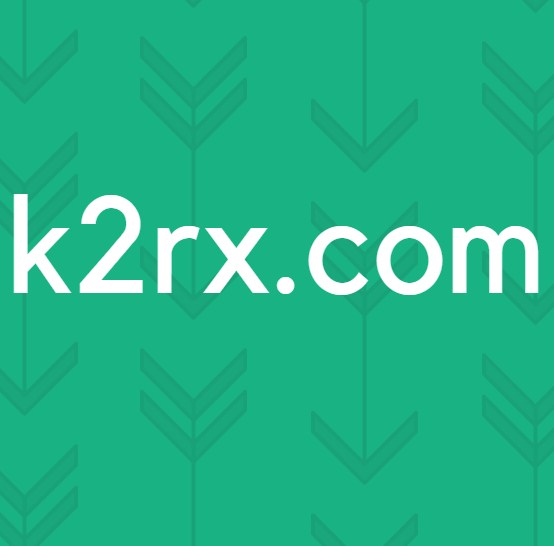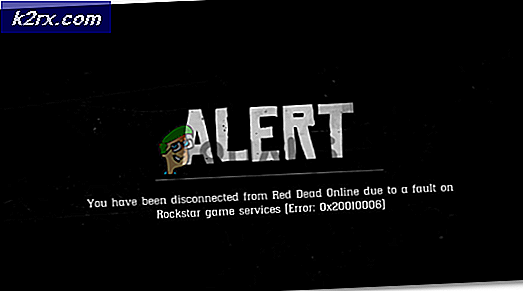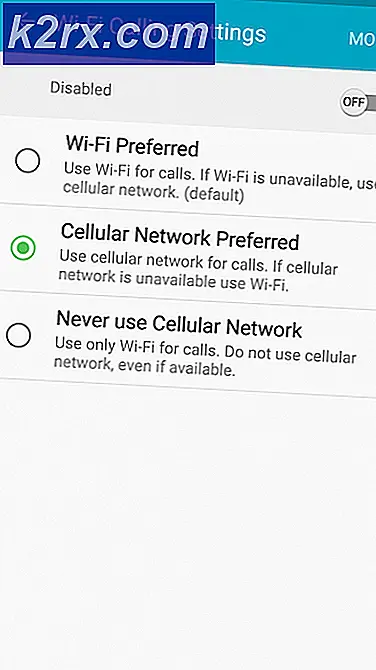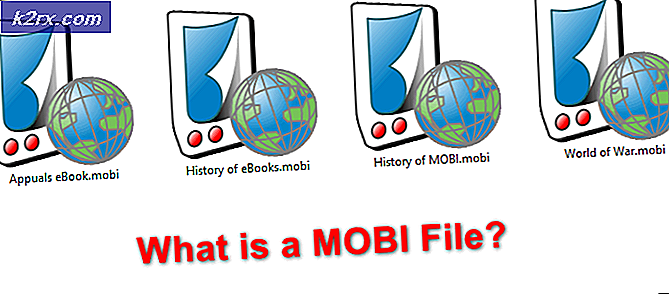Android Oreo Lockscreen Kısayolları Nasıl Tweak
Android Oreo'nun gelişiyle birlikte, bir dizi tweaks zaten keşfediliyor. Aslında bu tweaks root gerektirmez, aslında Android kullanıcıların köklü istedikleri özellikleri sağlamaya doğru ilerliyor. Bu kılavuz için ADB terminalinde biraz oynamamız gerekecek. PC'nizde yapılandırılmış ADB'niz yoksa, Windows'ta ADB'nin Kurulumu için bu Uygulamanın kılavuzuna bakın.
Bu kılavuz için, kilit ekranındaki bir uygulamayı hızlıca başlatmak için kilit ekranındaki küçük simgeler olan lockscreen kısayollarına odaklanacağız. Uygulamaların değiştirilmesi Android O Developer Preview 3'te kaldırıldı, ancak bunları ADB komutlarını kullanarak değiştirmek mümkün. Bunun nedeni, yalnızca kilit ekranı kısayollarını değiştirmek için sistem GUI'sinin kaldırılmasıdır, ancak komutlar aracılığıyla bunu yapma yeteneği kalmıştır.
PRO TIP: Sorun bilgisayarınız veya dizüstü bilgisayar / dizüstü bilgisayar ile yapılmışsa, depoları tarayabilen ve bozuk ve eksik dosyaları değiştirebilen Reimage Plus Yazılımı'nı kullanmayı denemeniz gerekir. Bu, çoğu durumda, sorunun sistem bozulmasından kaynaklandığı yerlerde çalışır. Reimage Plus'ı tıklayarak buraya tıklayarak indirebilirsiniz.Android Oreo Lockscreen Kısayolları Nasıl Özelleştirilir
- Önce cihazınızda USB Hata Ayıklamayı etkinleştirin. Bu, Ayarlar> Telefon Hakkında> Geliştirici Modu etkinleşene kadar 7 kez Yapı numarasına dokunun. Ardından Ayarlar> Geliştirici Seçenekleri> USB Hata Ayıklama'yı etkinleştirin. Şimdi telefonunuzu USB üzerinden PC'nize bağlayın.
- Şimdi bilgisayarınızda ana ADB klasörünü açın ve Shift + sağ klik basılı tutun ve burada bir komut penceresi aç'ı seçin.
- ADB'nin cihazınızı ' adb cihazları' terminaline tırnak işaretleri olmadan yazdığını doğrulayın . Cihazınızın seri numarasını döndürürse, devam etmek için uygun olursunuz. Değilse, ADB'yi veya cihazınızın USB sürücülerini yeniden yüklemeyi denemeniz gerekebilir.
- Şimdi kilit ekranı kısayollarını özelleştirmek için. Sol taraftaki kısayolu özelleştirmek için ADB terminaline yazmak istersiniz:
Ayarlar güvenli sysui_keyguard_left COMPONENT / NAME
Sağ taraf için:
Ayarlar güvenli sysui_keyguard_right COMPONENT / NAME
COMPONENT uygulamasını uygulamanın paket adına değiştirmek istiyorsunuz ve NAME, etkinliğinin adı.
Örneğin, Spotify'ı sol tarafa eklemek istesem:
Ayarlar güvenli sysui_keyguard_left com.spotify.music / com.spotify.mobile.android.ui.activity.MainActivity koymak
Bu, herhangi bir uygulama ve etkinlik için çalışır. Uygulama paketi isimlerini ve etkinliklerini bulmak için, etkinliğin adını bulmak için Google Play Store'da Etkinlik Başlatıcı'yı kullanabilirsiniz.
Daha sonra, kısayolu cihazın kilidini açmak istiyorsanız bunu da yapabilirsiniz. Aşağıdaki komutları kullanın:
Ayarlar güvenli sysui_keyguard_left_unlock 0/1 koymak
Ayarlar güvenli sysui_keyguard_right_unlock 0/1 koymak
Kısayol etkinleştirildiğinde 0 cihazı kilitli tutar ve 1 cihazın kilidini açar.
PRO TIP: Sorun bilgisayarınız veya dizüstü bilgisayar / dizüstü bilgisayar ile yapılmışsa, depoları tarayabilen ve bozuk ve eksik dosyaları değiştirebilen Reimage Plus Yazılımı'nı kullanmayı denemeniz gerekir. Bu, çoğu durumda, sorunun sistem bozulmasından kaynaklandığı yerlerde çalışır. Reimage Plus'ı tıklayarak buraya tıklayarak indirebilirsiniz.